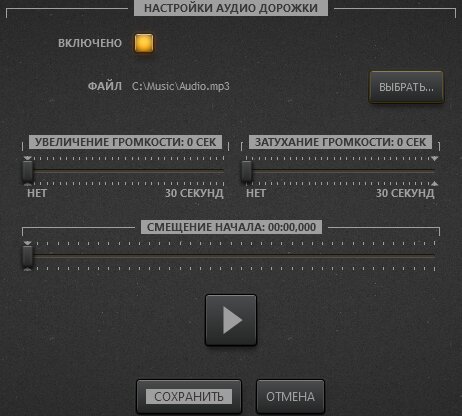Использование аудио файлов
Time-Lapse Tool позволяет добавить звуковую дорожку в создаваемое видео. Программа поддерживает упрощенный вариант работы с аудио: можно добавить только один звуковой файл в проект, над которым идёт работа.
Программа может работать со всеми основными форматами звуковых файлов:
- Advanced Audio Coding (AAC). Это формат по умолчанию для музыкальной библиотеки iTunes.
- Audio Interchange File Format (AIFF).
- MP‑3.
- MPEG‑4 Audio.
- Wave (WAV).
- Windows Media Audio (WMA).
- FLAC аудиофайлы сжатые без потери качества.
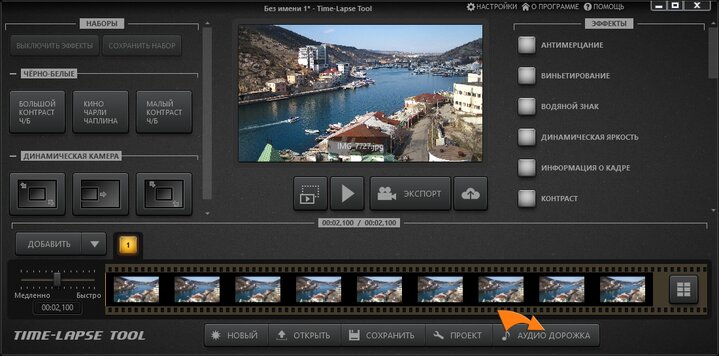
Time-Lapse Tool автоматически использует наиболее подходящий формат для аудио потока в экспортируемом видео на основе выбранного формата.
Настройка звуковой дорожки в проекте
- Для добавления звуковой дорожки в проект просто нажмите на кнопку АУДИО ДОРОЖКА и отобразится диалог АУДИО ДОРОЖКА
- В аудионастройках проекта нажмите на кнопку ВЫБРАТЬ... и выберите нужный файл в файловом диалоге.
- Ползунок СМЕЩЕНИЕ НАЧАЛА позволяет сдвинуть время начала
проигрывания звукового файла. Это позволяет использовать только желаемую часть
аудио файла в экспортируемом видео.
Примечание: Используйте кнопку проигрывания чтобы найти желаемое начало аудио дорожки. Текущая проигрываемая позиция отображается с помощью желтой полосы и отмечена внутри ползунка. Достаточно нажать на кнопку паузы во время проигрывания и откорректировать ползунок на позицию, где проигрывание поставили на паузу. - Ползунки УВЕЛИЧЕНИЕ ГРОМКОСТИ и ЗАТУХАНИЕ ГРОМКОСТИ плавно изменяют громкость в
начале и/или конце видео соответственно.
Примечание: можно использовать кнопку проигрывание чтобы задать позицию одного из ползунков. Текущая проигрываемая позиция отображается с помощью текста внутри ползунка. Достаточно нажать на кнопку паузы во время проигрывания и откорректировать ползунок на позицию, где проигрывание поставили на паузу.
Примечание: кнопка проигрывания работает только для промежутка времени, достаточного для воспроизведения видео и немедленно останавливается при достижении момента окончания временной шкалы проекта. - Нажмите на кнопку Сохранить чтобы сохранить все изменения в настройках звуковой дорожки и вернуться на экран проекта таймлапс видео.
- Кнопка АУДИО ДОРОЖКА подсвечивается если аудио дорожка была добавлена в проект.
- Чтобы прекратить использование аудио дорожки необходимо нажать на подсвеченную кнопку АУДИО ДОРОЖКА, выключить галочку ВКЛЮЧЕНО и сохранить изменения кнопкой Сохранить. Программа прекратит добавление аудио дорожки в видео файл сразу, как только указанные шаги будут завершены.
- Также time lapse программа использует выбранную аудио дорожку в режиме предпросмотра, что позволяет сразу оценить то, как будет звучать аудио дорожка в созданном видео.